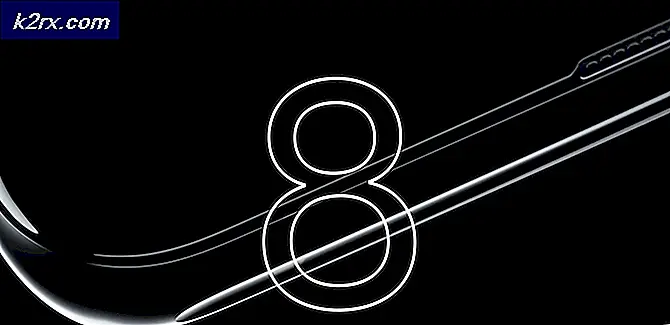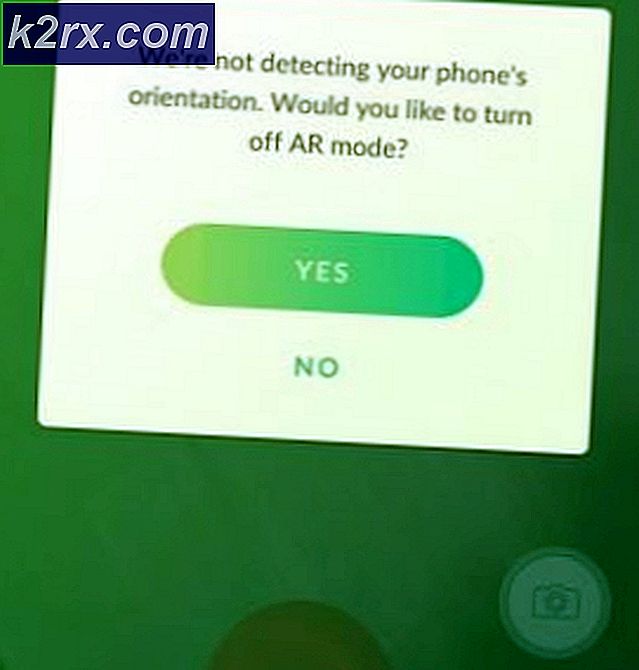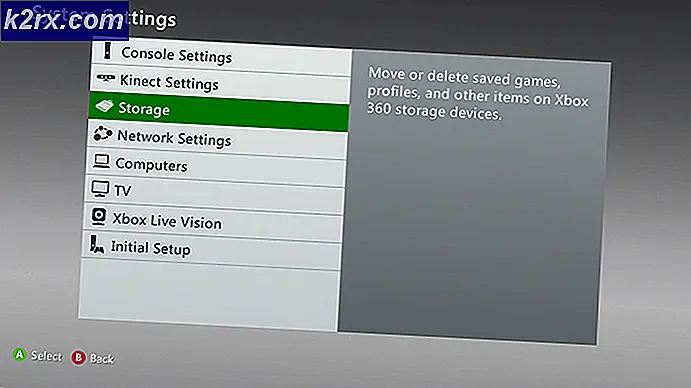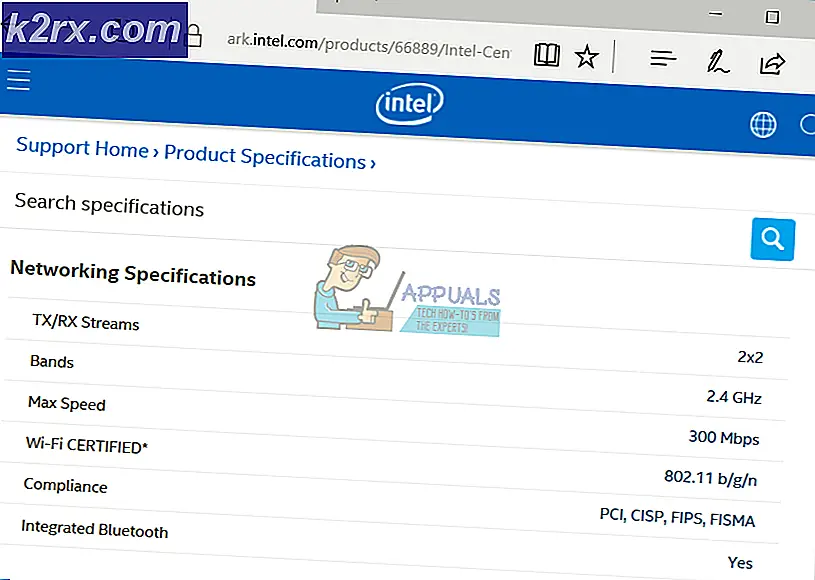Så här fabriksåterställer du Android Phone
Om det beror på att de står inför vissa problem med sin Smartphone eller eftersom de helt enkelt vill att deras Smartphone ska känna sig som ny igen, känner den genomsnittliga Android-användaren behovet av att återställa sin Smartphone till fabriksinställningarna minst en gång i enhetens livslängd. Återställa en Android-enhet till fabriksinställningar är lite av en förvirrande och komplex process som de flesta behöver hjälp med, särskilt när det gäller rookies som försöker det för första gången. Tja, följande är de två olika metoderna som en person kan använda för att återställa sin Android Smartphone till fabriksinställningar:
Metod 1: Soft Reset
Den mjuka återställningen är den enklare och mer tillgängliga metoden som kan användas för att återställa vilken Android Smartphone som helst till fabriksinställningar jämfört med motparten. Allt som en Android-användare behöver göra för att mjukåterställa sin enhet kan göras utan att ens behöva stänga av enheten. Dessutom, medan dess motpart garanteras att torka bort alla data från en Android-enhet, raderar en mjuk återställning endast data som lagras på enhetens interna lagring, och det är bara halva tiden. Den mjuka återställningen fokuserar mer på att radera alla icke-stockapplikationer och bli av med alla data som gäller dem. Följande är de steg som en person behöver slutföra för att kunna göra en mjuk återställning på en Android-enhet:
1. Navigera till enhetens inställningar .
2. Hitta enhetens inställningar för säkerhetskopiering och återställning .
3. Tryck på Factory Data Reset eller ett liknande alternativ.
PRO TIPS: Om problemet är med din dator eller en bärbar dator, bör du försöka använda Reimage Plus-programvaran som kan skanna förvaret och ersätta korrupta och saknade filer. Detta fungerar i de flesta fall där problemet uppstått på grund av systemkorruption. Du kan ladda ner Reimage Plus genom att klicka här4. Läs riktlinjerna noggrant och bekräfta åtgärden.
5. Vänta tills enheten återställs till fabriksinställningarna
Metod 2: Hård återställning
I jämförelse med den mjuka återställningen är den hårda återställningen en mer kraftfull åtgärd, en åtgärd som eliminerar all data som lagras på en Android-enhet och återställer den till det skick som den var i när den togs ur sin låda för den första tid, åtminstone programvara klokt. Följande är stegen som är involverade i en hård återställning:
1. Stäng av enheten.
2. Starta till Systemåterställningsläge. På de flesta enheter kan Systemåterställningsläget nås genom att trycka och hålla ner ström- och volym upp-knapparna samtidigt, även om det här förfarandet skiljer sig åt för vissa Android-enheter.
3. Navigera till alternativet för att torka data / fabriksåterställning med volymväljaren och välj den med strömbrytaren.
4. Bekräfta valet genom att använda volymväljaren för att navigera till alternativet "Ja - radera alla användardata" och tryck på strömbrytaren för att välja den.
5. Vänta några minuter och titta på när enheten startar upp som om den bara har tagits ur sin låda för första gången
PRO TIPS: Om problemet är med din dator eller en bärbar dator, bör du försöka använda Reimage Plus-programvaran som kan skanna förvaret och ersätta korrupta och saknade filer. Detta fungerar i de flesta fall där problemet uppstått på grund av systemkorruption. Du kan ladda ner Reimage Plus genom att klicka här